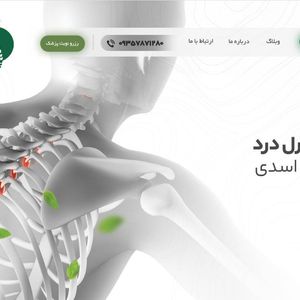4 نمونه از مهم ترین نرم افزارهای کنترل پروژه

اگر با پروژههای مهندسی سر و کار داشتهاید بدون شک با نرم افزارهای کنترل پروژه آشنا هستید. این ابزارهای کاربردی به شما کمک میکنند تا نقشۀ راه را ترسیم کنید، تسکها و وظایف هر یک از اعضای تیم را بنویسید، روند اجرای پروژه را رصد کنید و بازده و خروجی هر یک از اعضای تیم را محاسبه کنید.
نرم افزارهای مدیریت پروژه برای مهندسان کامپیوتر و IT به دلیل انجام فعالیتها به شکل دورکاری یا فریلنسری اهمیت بسیار زیادی دارند. بدون وجود این ابزارها، روند انجام کار چندان واضح و مشخص نیست. در این مطلب از بلاگهای آموزشی رنگینکمان به بررسی برخی از مهمترین این ابزارها میپردازیم. با ما همراه باشید!
محبوبترین نرم افزارهای کنترل پروژه کداماند؟
نرم افزارهای کنترل پروژه زیادی در سراسر جهان طراحی شدهاند که با امکانات مختلف و گسترده به شما کمک میکنند تا وظایف تیمی را به نحو احسن انجام بدهید و در نقش یک مدیر پروژه تمامی اقدامات اعضای تیم را رصد کنید. برخی از معروفترین نرم افزارهای مدیریت پروژه به شرح زیر هستند:
- Trello
- Slack
- Notion
- میزیتو
که در ادامه به طور مختصر امکانات هرکدام از آنها را بررسی میکنیم.
Trello چیست؟

Trello یک ابزار مشارکتی محبوب، ساده و کاربردی است که به شما امکان میدهد پروژهها و همه چیزهای مرتبط با آنها را در Boardها سازماندهی کنید. با Trello، میتوانید انواع اطلاعات را پیدا کنید، مانند:
- پروژه در مورد چه موضوعی است؟
- چه کسی روی چه چیزی کار میکند؟
- پروژه چه میزان پیشرفت دارد
در بین نرم افزارهای کنترل پروژه این ابزار شاید سادهترین رابط کاربری را داشته باشد و هر فردی حتی با کمترین دانش کامپیوتری میتواند بهسادگی با آن ارتباط برقرار کند.
ویژگی های کلیدی Trello
- Trello از Board، کارتها و لیستها برای مدیریت پروژه استفاده میکند.
- وظایف فرعی درون یک کارت را میتوان با چکلیستها ساخت.
- وظایف را میتوان به چندین عضو اختصاص داد، بنابراین هر گونه تغییر کارت به آنها اطلاع داده میشود.
- کارها میتوانند دارای ضربالاجل باشند.
- گزارش فعالیت و نوتیفیکیشنها، تیم را بهروز نگه میدارد.
- گنجاندن پیوستها سازماندهی کارآمد منابع را ممکن میسازد.
- اتوماسیون داخلی آن، Butler، با استفاده از قدرت اتوماسیون، تعداد کارهای خستهکننده را کاهش میدهد.
مزایای ترلو
نرمافزار Trello بلافاصله پس از ثبت نام قابل استفاده است. ترلو یک پلن ثبت نام رایگان ارائه میدهد که پس از آن تقریباً به تمام ویژگیهای آن دسترسی خواهید داشت. این ابزار یک سرویس پریمیوم و پولی هم دارد، اگرچه اکثر ویژگیهای مهم با گزینه رایگان در دسترس هستند.
Trello از سیستم Kanban پیروی میکند که یک روش رایج برای دستیابی به مدیریت پروژه است. این ابزار با موبایل سازگار است. رابط Trello بسیار شبیه به یک برنامه تلفن همراه است و بسیار کاربرپسند است. همچنین دارای یک برنامه موبایل بسیار محبوب است که همان ویژگیهای موجود در برنامه دسکتاپ را دارد.
تمامی موارد مرتبط با پروژه در یک صفحه قابل مشاهده است. افزودن اعضای جدید، ایجاد مشکلات و تخصیص وظایف آنها آسان است.
Slack چیست؟
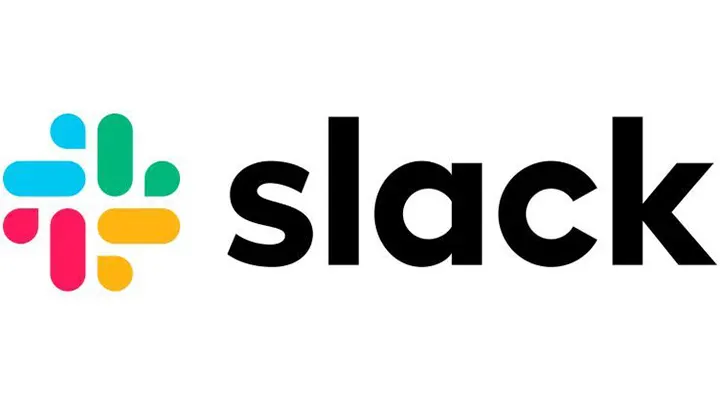
Slack یک ابزار پیامرسانی در محل کار است که از طریق آن میتوانید پیامها و فایلها را ارسال کنید. در حقیقت نرم افزارهای کنترل پروژه ترلو و اسلک مکمل یکدیگر محسوب میشوند. Slack یک ابزار پیامرسانی فوری است؛ ولی قابلیت استفاده بهعنوان یک نرم افزار مدیریت پروژه را نیز دارد.
ویژگی اصلی Slack ارتباط با همکاران است و بهنوعی یک شبکۀ اجتماعی مثل تلگرام یا واتسآپ نیز در نظر گرفته میشود. دو نوع چت در Slack وجود دارد: پیام مستقیم یا DM (چت شخص به فرد) و کانال (چت گروهی). قبل از استفاده از Slack باید موارد زیر را در نظر بگیرید:
- نام شل
- لیست کانالهای Slack که در آن عضو هستید
- پنجره چت
- نام افرادی که به آنها پیام دادهاید
هنگامی که کاربران میخواهند از Slack استفاده کنند، نامی را برای نمونه Slack خود انتخاب میکنند. این بخشی از URL منحصربهفرد آنها میشود. کانالهای شل میتوانند عمومی یا خصوصی باشند، اولی به هر کسی اجازه میدهد که به گروه ملحق شود، دومی فقط به اعضای کانال اجازه میدهد آن را ببینند یا از دیگران بخواهند به آن بپیوندند.
تمام ارتباطات واقعی در پنجره چت انجام میشود. میتوانید پاسخ هر پیامی را بخوانید، از واکنشهای ایموجیها استفاده کنید، گیفها را آپلود کنید، فیدهای RSS را ببینید، یادآوری ایجاد کنید، اعلانهای افزودنی را دریافت کنید، و از ویژگیهای متنوع دیگری مانند سوت و زنگ استفاده کنید.
Notion؛ از قدرتمندترین نرم افزارهای کنترل پروژه
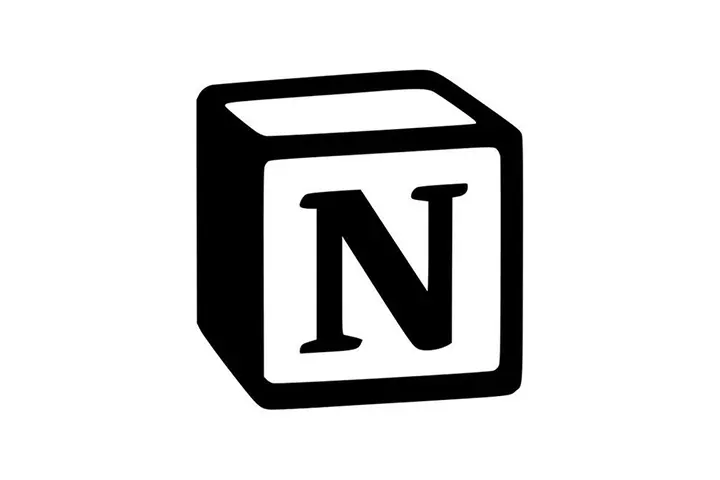
Notion در اصل یک برنامه یادداشتبرداری است. اما در واقع، هیچ دستهبندی وجود ندارد که تمام کارهایی که Notion میتواند انجام دهد را بادقت نشان دهد. زیرا اگر بدانید که چگونه از بلوکهای سازنده اصلی برنامه استفاده کنید، این برنامه بهعنوان چیزی بیش از مکانی برای یادداشت افکارتان عمل میکند. به همین خاطر این ابزار در بین نرم افزارهای کنترل پروژه جایگاه ممتازی دارد.
Notion فضای واحدی را برای سازماندهی همه چیز از دادههای لید گرفته تا فهرستهای کارها و ویکیهای شرکت فراهم میکند و به شما امکان میدهد آن را به یک CRM، یک ابزار مدیریت پروژه دیگر متصل کنید.
نحوه استفاده از Notion در یک نگاه
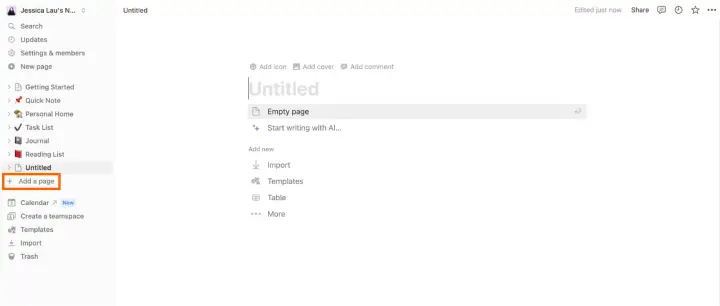
از آنجایی که این ابزار در بین نرم افزارهای کنترل پروژه برای کاربران ایرانی کمتر شناخته شده است نگاهی کلی به طرز استفاده از آن نیز خواهیم داشت.
- پس از نصب برنامه، برای شروع با یک صفحه خالی، روی Add a page در نوار کناری کلیک کنید. اگر این گزینه قابل مشاهده نیست، روی نماد افزودن صفحه کلیک کنید که شبیه علامت مثبت (+) است.
- یا روی Templates کلیک کنید و از بین بیش از 10000 الگو انتخاب کنید تا به شما در شروع کارتان کمک کند.
- برای افزودن محتوا به صفحه خود، مانند متن، تصویر و ویدیو، باید یک بلوک اضافه کنید. بلوکها راهی هستند که شما هر چیزی را در Notion میسازید. پنج دسته اصلی بلوک (و بیش از 500 نوع بلوک فرعی) در این برنامه وجود دارد.
بلوکهای متنی
بلوک متن ابتداییترین بلوکهاست و دقیقاً همان چیزی است که به نظر میرسد. این بخش شامل متن اصلی، سرفصلها، لیستهای گلولهدار، جابهجاییها (جعبههای متنی جمعشونده) و پیامهای تبلیغاتی است.
- برای افزودن متن در Notion، در هر نقطه از صفحه کلیک کنید و شروع به تایپ کنید.
- اگر نیاز به سبک متن خود دارید میتوانید متن خود را در Notion قالببندی کنید.
- دستورات اسلش: دستور Turn into slash را در ابتدای یک بلوک متنی وارد کنید: /turn [format]. برای مثال، /turn heading 1 یا /turn quote. اگر فراموش کردید که چه گزینههای قالببندی در دسترس شما هستند، مشکلی نیست - هنگامی که شروع به تایپکردن /turn کردید، یک منوی کشویی به طور خودکار با گزینههای شما ظاهر میشود.
- میانبرهای کیبورد: متنی را که میخواهید قالببندی کنید برجسته کنید و از میانبر کیبورد خود استفاده کنید.
- Markdown: از Markdown هنگام تایپکردن یا در ابتدای یک بلوک جدید برای اعمال سبکهای قالببندی رایج مانند لیستهای پررنگ، ایتالیک و گلولهای استفاده کنید.
- منوی بلوک: فرض کنید میخواهید بلوک متن خود را با رنگ پر کنید. روی نماد منوی شش نقطه در کنار بلوک متن خود کلیک کنید و رنگ را انتخاب کنید. منوی بلوک همچنین به شما امکان دسترسی به بسیاری از همان اقداماتی را میدهد که میتوانید با استفاده از دستورات اسلش یا میانبرهای کیبورد انجام دهید.
- نوارابزار شناور بلوک متنی: متنی را که میخواهید ویرایش کنید برجسته کنید و از نوارابزار شناور ظاهر شده گزینهای را انتخاب کنید.
بلوک های درون خطی
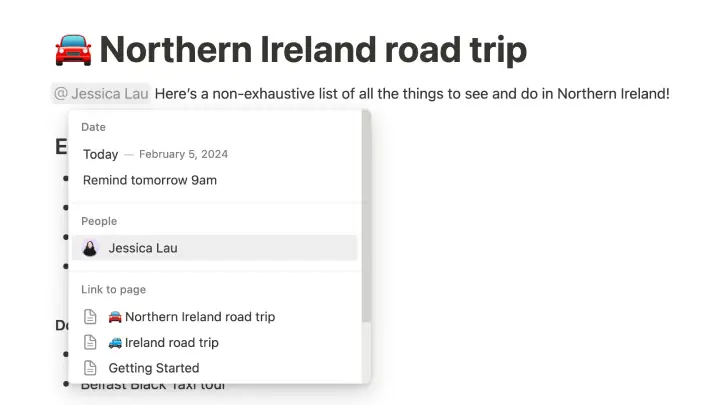
بلوکهای درونخطی به شما امکان میدهند بلوکهایی از محتوا، از جمله تاریخ، نامگذاری، ایموجی و معادلات ریاضی را در بلوک دیگری نمایش دهید.
- اگر میخواهید یک شخص، صفحه یا تاریخ را ذکر کنید، @ را وارد کرده و از منوی کشویی که ظاهر میشود، انتخاب کنید.
- برای افزودن یک ایموجی، بلافاصله یک دونقطه (:) و سپس نام ایموجی وارد کنید.
- و برای اضافهکردن یک نماد یا معادله ریاضی، /inline را وارد کنید، روی معادله Inline کلیک کنید و نماد یا معادلهای را که میخواهید وارد کنید.
چگونه نوار کناری Notion خود را مدیریت کنیم
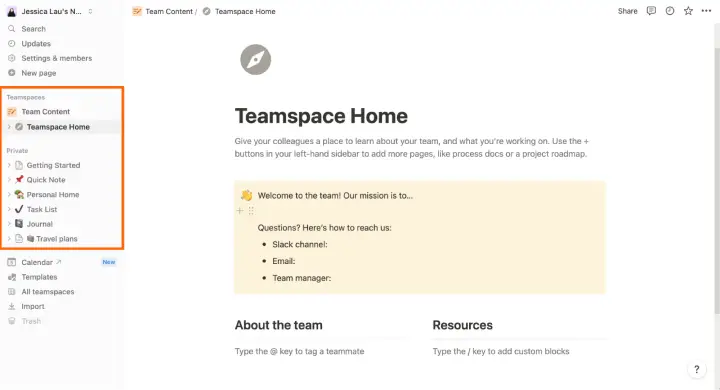
صفحات مفهومی در Teamspaces هستند. این صفحات در اشتراکگذاری شده، یا فضای خصوصی خودتان که همه آنها از طریق نوار کناری شما قابل دسترسی هستند.
توجه: بسته به ساختار فضای کاری شما، ممکن است یک یا همه این بخشها را ببینید.
هر صفحه سطح بالا میتواند میزبان تعداد بینهایت زیرصفحه باشد. در حالی که میتوانید بهراحتی از نوار کناری به یک صفحه فرعی بروید، Notion گزینه مفید دیگری هم وجود دارد: به طور خودکار نام صفحات فرعی را در صفحه سطح بالای شما پر میکند. اگر میخواهید فهرستی از صفحات فرعی را بدون حواسپرتی سایر صفحات بیربط اسکن کنید، عالی است.
- اگر نیاز به دسترسی آسان به یک صفحه خاص دارید آن را به موارد دلخواه خود اضافه کنید.
- صفحهای را که میخواهید به موارد دلخواه خود اضافه کنید باز کنید.
- روی نماد افزودن به موارد دلخواه که شبیه یک ستاره است در بالای صفحه کلیک کنید.
- یک بخش مورد علاقه جدید با صفحات ستارهدار شما در بالای نوار کناری ظاهر میشود.
توجه: اگر یک صفحه سطح بالا را ستاره گذاری کرده باشید، تمام صفحات فرعی آن به طور خودکار در موارد دلخواه شما نیز ظاهر میشوند.
میزیتو؛ از نرم افزارهای کنترل پروژه ایرانی
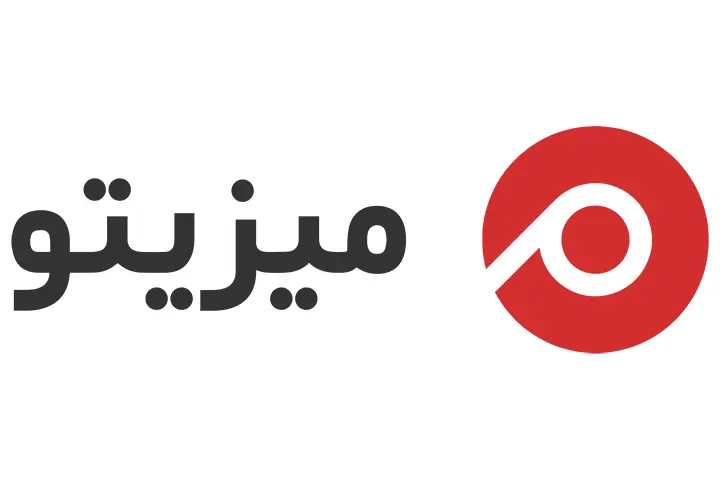
ابزار میزیتو یک ابزار کاملاً بومی و ایرانی برای کنترل پروژه است که در دو پلن رایگان و پولی برای کاربران در دسترس است. این ابزار امکانات نسبتاً جامع و کاملی در اختیار کاربران قرار میدهد و با پشتیبانی کامل از زبان فارسی، در مقایسه با ابزارهای انگلیسی معرفی شده، برای افرادی که با ابزارهای قبلی چندان راحت نیستند گزینۀ ایدهآلی به شمار میرود.
پلن رایگان این ابزار اجازۀ افزودن 5 کاربر را به پروژه میدهد و فضایی با حجم 150 مگابایت را در اختیار شما قرار میدهد. پلنهای پولی این ابزار از 700 هزارتومان شروع شده و از 10 تا بیش از 400 کاربر را پشتیبانی میکند. فضای ذخیرهسازی در پلنهای پولی 5 تا 50 گیگابایت است.
در این ابزار شما میتوانید بهصورت مستقیم با دیگر اعضای تیم گفتگو داشته باشید، کانالهای مجزا ایجاد کنید، تقسیم وظایف را انجام دهید، تقویم روزشمار مشخص کنید، اسکرامبورد بسازید، نامهنگاریهای درونسازمانی را انجام دهید و بسیاری از امکانات دیگر که یک نرمافزار مدیریت پروژه به آن نیاز دارد.
- در همین رابطه: پیام رسان سازمانی رنگین کمان
- در همین رابطه: بهترین ابزارهای کاهش حجم عکس
جمع بندی
نرم افزارهای کنترل پروژه از جمله ابزارهای کاربردی در علوم مهندسی هستند. این ابزارها در زمینۀ مهندسی کامپیوتر و فناوری اطلاعات (IT) نیز به دلیل شرایط دورکاری و فریلنسر بسیار مهم هستند. چهار ابزار بسیار رایج در کشور ما برای مدیریت پروژه شامل: Trello، Slack، Notion و نرمافزار ایرانی میزیتو میشوند. در این مطلب به معرفی اجمالی این ابزارها پرداختیم؛ امیدواریم که این مطلب برای شما مفید واقع شده باشد.
شرکت رنگین کمان (RKWEB)؛ مجری پروژههای اختصاصی طراحی سایت در شیراز با سابقهای درخشان در زمینۀ طراحی و توسعه وب در تمامی مراحل راهاندازی و گسترش یک کسب و کار اینترنتی همراه شما خواهد بود. جهت کسب اطلاعات بیشتر و دریافت مشاوره از طریق شمارهتلفن: 09357871280 با ما در تماس باشید.